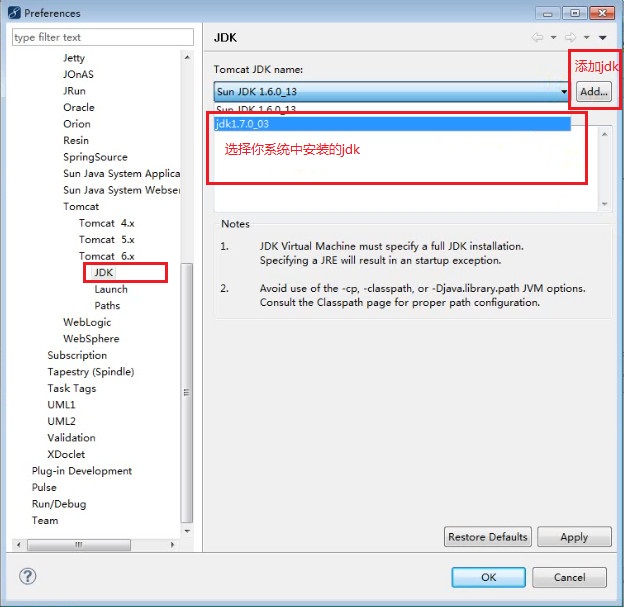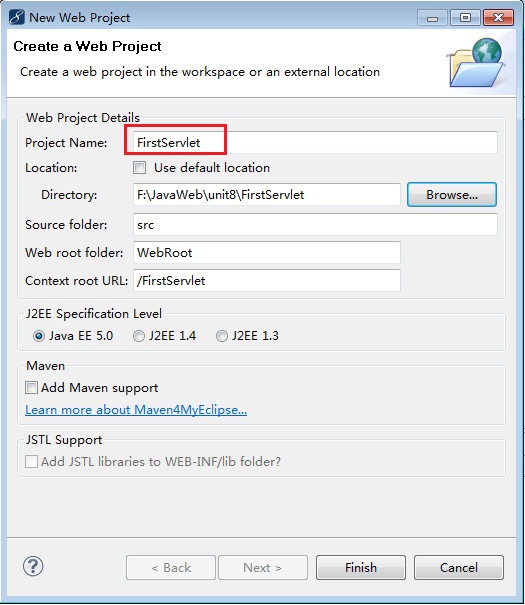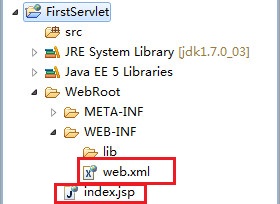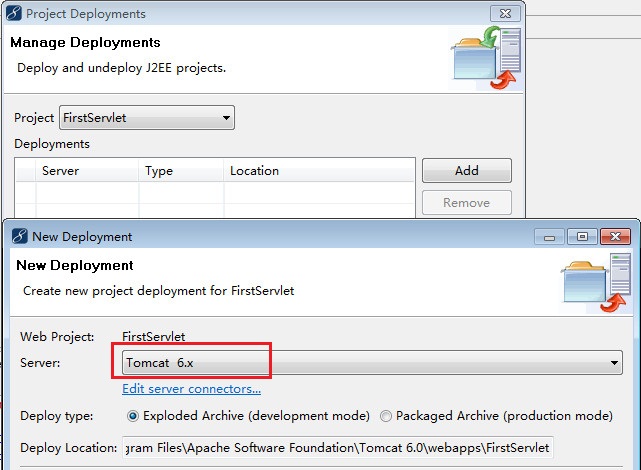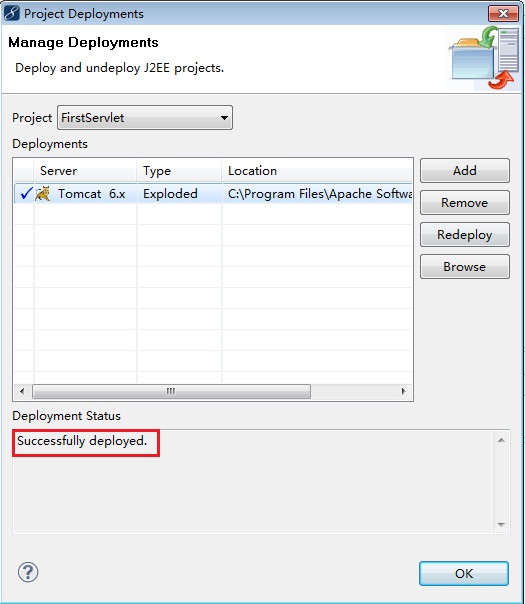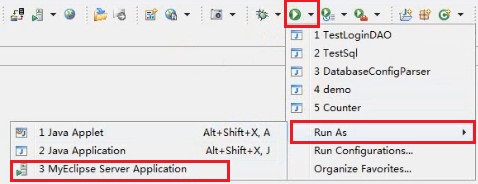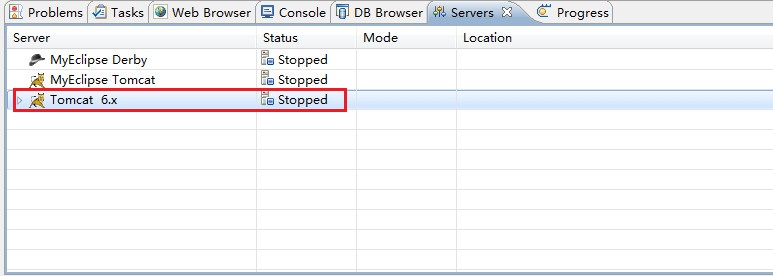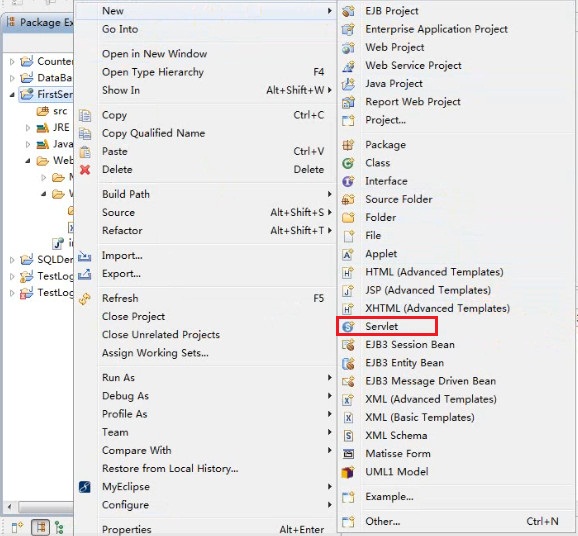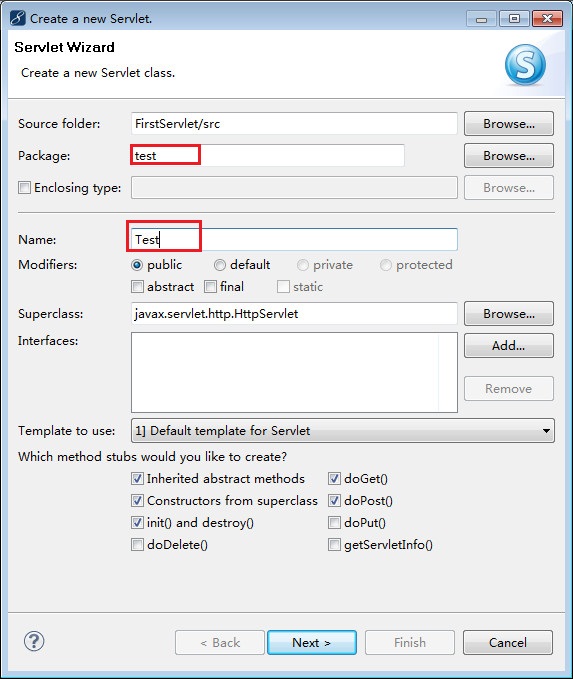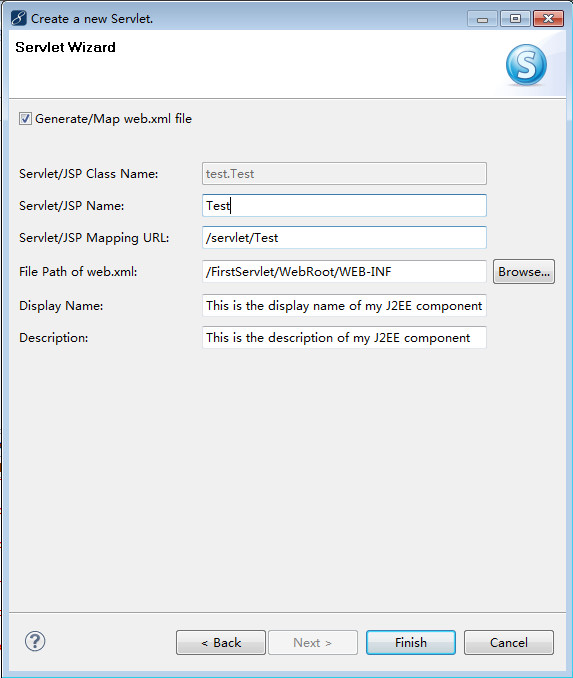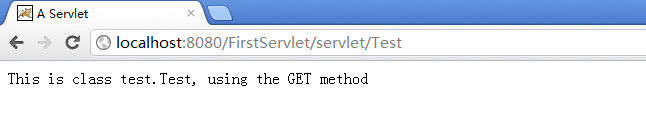标签:
MyEclipse第一个Servlet程序 --解决Win7系统下MyEclipse与Tomcat连接问题
前言
本文旨在帮助学习java web开发的人员,熟悉环境,在Win7系统下运行自己的第一个Servlet程序,因为有时候配置不当或系统原因可能会运行不成功,这给初学者带来了一定烦恼,我也是为此烦恼过几小时。现手把手介绍利用MyEclipse,连接tomcat服务器,建立自己的第一个Servlet程序。java web开发相关的理论及其他知识在此处未做讨论。文章末尾给出了一些常见错误的解决方法。
1.手把手教你建立第一个Servlet
以下操作在win7下切记是以管理员身份运行MyEclipse时操作的,否则无效。对话框中需要应用的地方就应用它,确保浏览器地址栏和建立文件时输入拼写无误。此步骤同样适合于XP系统,只是XP系统没有权限问题的困扰,更简单好用。
step1:MyEclipse连接Tomcat
首先确保安装了MyEclipse、Tomcat和Java jdk,笔者安装的版本是MyEclipse 8.5,Tomcat 6.0,jdk 1.7。
MyEclipse连接Tomcat时,选中MyEclipse的【Window】--【Preferences】菜单项,打开界面如下图1所示:
图1设置MyEclipse与Tomcat连接
选择好Tomcat的安装路径,然后选择Enable,即可。
Step2:设置jdk版本。
设置jdk版本需要选中jdk选项,然后选择添加系统中安装jdk的目录,然后选择下拉列表中你系统对应的jdk版本。操作如下图2所示:
图2设置jdk版本
Step3:利用MyEclipse新建web 工程
新建web如下图3所示:
图3新建web工程界面
新建完毕后工程浏览器中项目文件视图如下图4所示:
图4工程资源浏览视图
Step4:利用MyEclipse部署Web应用(deploy:部署,配置的意思)
部署web应用可以使用工具栏中的部署按钮开始,如下图5所示:
图5开始部署应用
部署过程中需要选择部署的服务器,这里我们选择Tomcat6.x ,如下图6所示:
图6选择部署服务器
部署完毕后如下图7所示:
图7部署结束
此时点击上图按钮Browse可以看到在Tomcat安装目录中多出了些文件,如下图8所示:
图8部署后新增文件
Step5:启动Tomcat服务器
方法一:从工具栏【run】启动。选择作为web服务程序启动,如下图9所示:
图9
从工具栏启动web服务程序
然后选择从Tomcat6.x启动,如下图10所示:
图10选择Tomcat6.x服务器
方法二:从Servers面板卡启动([Window]--[Show View]--[Servers]找到),如下图11所示:
图11
启动Tomcat服务器
部署和服务器启动是否成功,可以再浏览器中输入http://localhost:8080/FirstServlet/index.jsp ,进行测试,测试成功如下图12所示:
图12测试成功
Step6:建立Servlet文件
建立servlet文件如下图13、图14、图15所示:
图13选择servlet文件类型
图14填写相关类名
图15新建完成
这里有系统为我们生成的文件test.java,并且改变了web.xml中相应的配置。
Step7:测试servlet程序
我们根据web.xml文件中url-pattern来输入浏览器地址栏地址.web.xml中url-pattern如下图16所示:
图16web.xml中的url-pattern
在浏览器重输入:http://localhost:8080/FirstServlet/servlet/Test,测试成功如下图17所示:
图17测试成功
2.错误及解决方法
错误1:A
configuration error occurred during startup.please verify the preference field with the prompt:Tomcat JDK name.
解决:在配置Tomcat时选择JDK选项,然后根据系统安装的jdk版本,配置到JDK中,操作见上述部分。
错误2: The
APR based Apache Tomcat Native library which allows optimal performance in production environments was not found on the java.library.path
解决:缺少tcnative-1.dll文件,需要将tcnative-1.dll复制到Tomcat
的bin目录下。
错误3:An
incompatible version 1.1.12 of the APR based Apache Tomcat Native library is installed, while Tomcat requires version 1.1.17 。
解决:提高tcnative-1.dll版本。
错误4:Error
initializing endpoint,Address already in use:
解决:确保端口未被占用,修改Tomcat的使用端口,具体做法——找到目录.../Tomcat
5.5/conf,在conf目录下有“server.xml”文件,用记事本打开此文件,
查找(打开文件后Ctrl+F)文件中的所有“8080”,并改为其他没有被占用的端口值(如:8088、8081等)。
修改完了如果还有,则可能是已经有tomcat再运行了或者其他程序,可以使用netstat -anb查看占用端口的进程,然后解决进程,比如taskkill /F /IM Tomcat6.exe。
错误5:按照上述方式操作,但是结果出不来。
解决:Win7下以管理员身份运行MyEclipse,这也是困住我的地方。
参考:http://blog.csdn.net/wangdingqiaoit/article/details/7674367
【转】MyEclipse第一个Servlet程序 --解决Win7系统下MyEclipse与Tomcat连接问题
标签:
原文地址:http://www.cnblogs.com/ottll/p/4546187.html